1-LXQT
Introducción
LXQt desarrollado a partir de componentes populares de LXDE y Razor Qt proyecto, LXQt es un entorno de escritorio gratuito, de código abierto, liviano y rápido para distribuciones de Linux y BSD. Viene con varias características excelentes y conocidas, tomadas prestadas del escritorio LXDE, como la baja utilización de recursos del sistema y un usuario elegante y limpio. interfaces.
Una de sus propiedades destacadas es el alto nivel de personalización para satisfacer las necesidades de usabilidad del escritorio. El entorno de escritorio predeterminado en Knoppix, Lubuntu y algunas otras distribuciones de Linux menos conocidas ha sido el entorno de escritorio predeterminado.
Nota :LXQt inicialmente se suponía que se convertiría en el sucesor de LXDE , sin embargo, a partir de ahora, ambos entornos de escritorio seguirán coexistiendo mientras tanto y, lo que es más importante, se está dirigiendo más actividad de desarrollo hacia LXQt que LXDE .
Funciones de escritorio LXQt
- administrador de archivos pcmanfm-qt, un puerto Qt para PCManFM y libfm
- lxterminal, un emulador de terminal
- administrador de sesiones lxsession
- lxqt-runner, un lanzador rápido de aplicaciones
- Se envía con un componente de ahorro de energía integrado
- Admite varios idiomas internacionales
- Admite varios métodos abreviados de teclado junto con muchas otras funciones menores
Nueva versión
La última versión de este entorno de escritorio relativamente nuevo es LXQt 0.17.0 , que viene con varias mejoras que se enumeran a continuación:
- Paquetes creados con Qt 5.11.
- Nuevo componente lxqt-themes.
- Administrador de archivos libfm-qt mejorado.
- Corrección de fugas de memoria relacionadas con el menú.
- Configuración de LXQtCompiler mejorada.
- Sesión final mejorada para apagar/reiniciar y mucho más.
- qps y screengrab ahora bajo el paraguas de LXQt.
Cómo instalar el escritorio LXQt en Ubuntu Linux
Aunque la última versión de LXQt no está disponible en los repositorios predeterminados de Ubuntu, la forma más fácil de probar la última versión de escritorio de LXQt en Ubuntu 21.04 LTS es usar estos comandos:
$ sudo apt-get update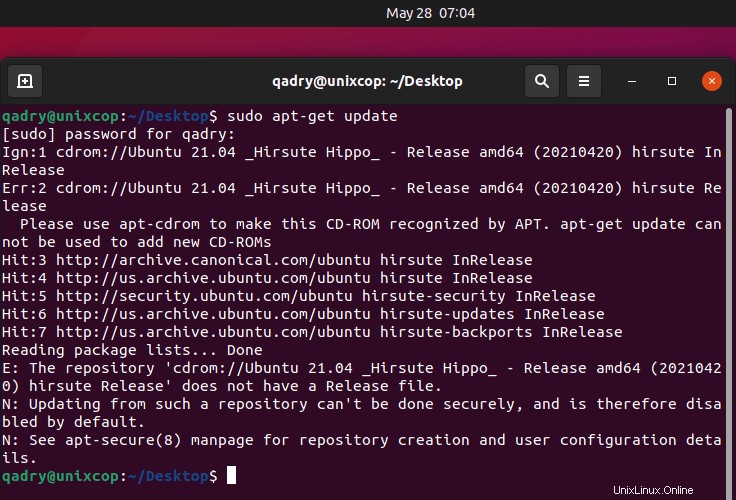
$ sudo apt install lxqt sddm
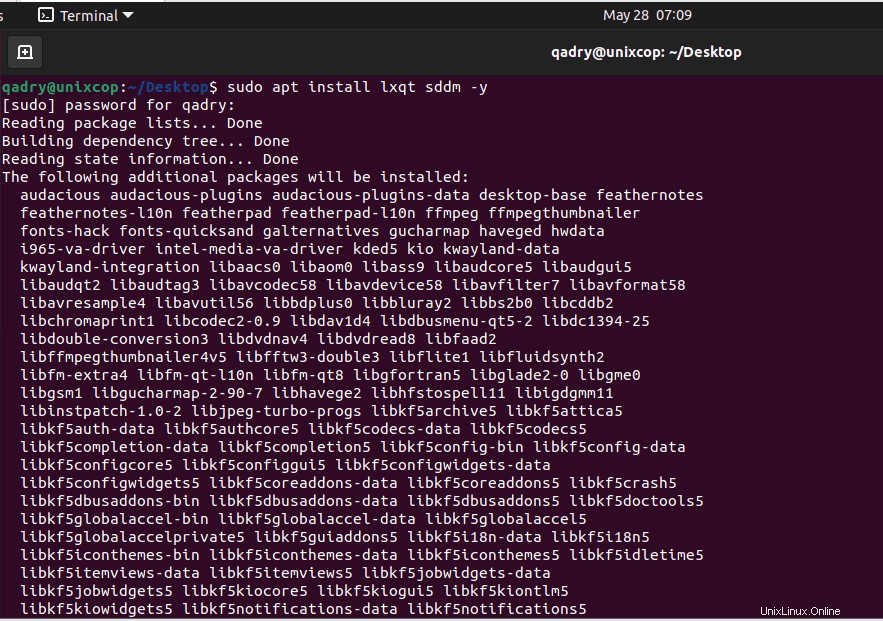
Después de eso, tenemos que elegir el Administrador de visualización
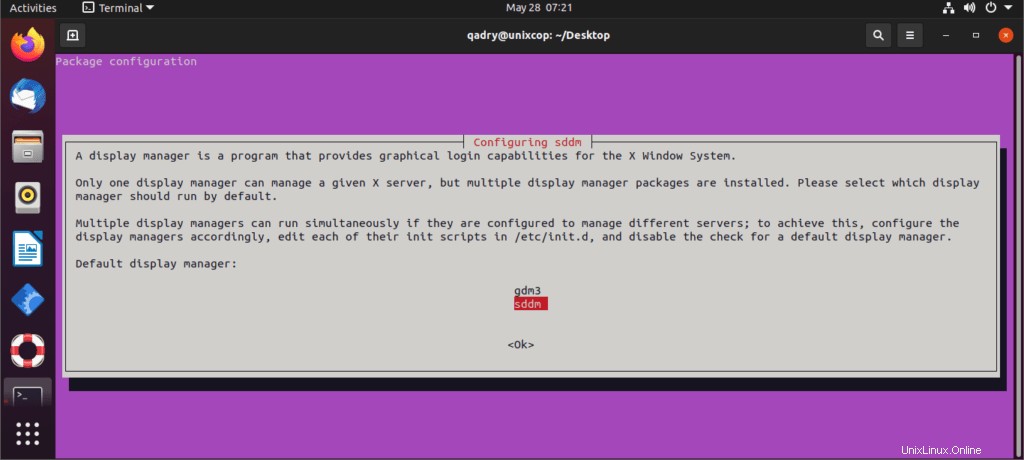
El Administrador de visualización a menudo denominado administrador de inicio de sesión es una interfaz gráfica de usuario que ve cuando se completa el proceso de arranque. Se encarga de cargar el inicio de sesión de Linux y luego el entorno de escritorio una vez que ingresas las credenciales.
Hablaremos sobre algunos de los administradores de pantalla populares:
(1)GDM3:Administrador de visualización de GNOME
GNOME Display Manager 3 (GDM3) es el administrador diplsay predeterminado para escritorios GNOME y un sucesor de gdm.
(2)X Administrador de pantalla:XDM
XDM es el administrador de pantalla predeterminado para el sistema X Windows. Es quizás el administrador de pantalla más antiguo introducido en 1988 y es muy minimalista, tanto en características como en interfaz.
(3)DM ligero
LightDM es un administrador de pantalla de Canonical que era el predeterminado para los entornos de escritorio de Unity. Al ser ligero, es configurable y hay varios temas disponibles.
(4)SDDM:administrador de pantalla de escritorio simple
SDDM se convirtió en el administrador de visualización predeterminado de KDE5 reemplazando a kdm y viene de forma predeterminada con sistemas que ejecutan KDE como Kubuntu.
NOTA :
Al comparar SDDM frente a GDM3 , los Usuarios recomiendan GDM3 seguro para la mayoría de las personas.
pero déjame elegir el sddm esta vez como se muestra en las últimas capturas de pantalla...
Una vez completada la instalación, puede cerrar la sesión actual o reiniciar el sistema. Luego elija LXQt escritorio en la interfaz de inicio de sesión como se muestra en la siguiente imagen:
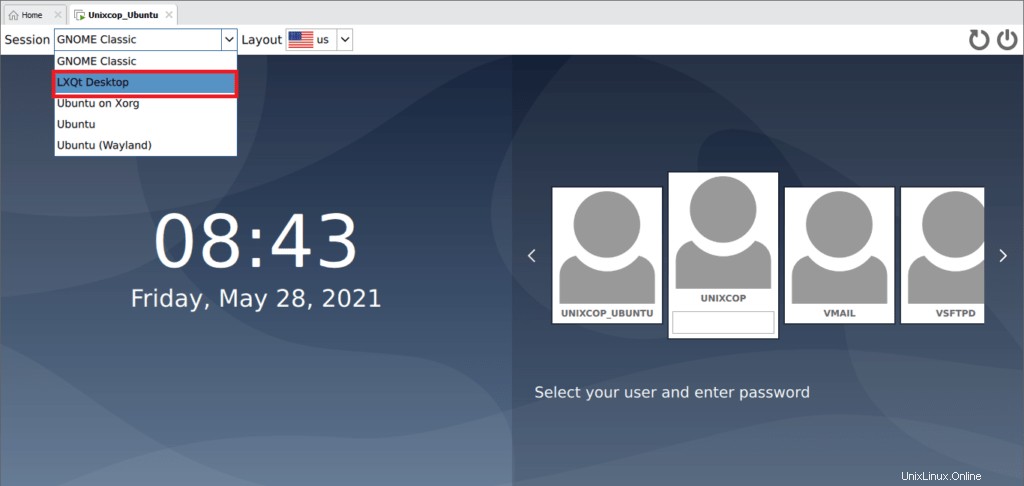
Ahora podemos ver el escritorio LXQT en ejecución en Ubuntu 21.04
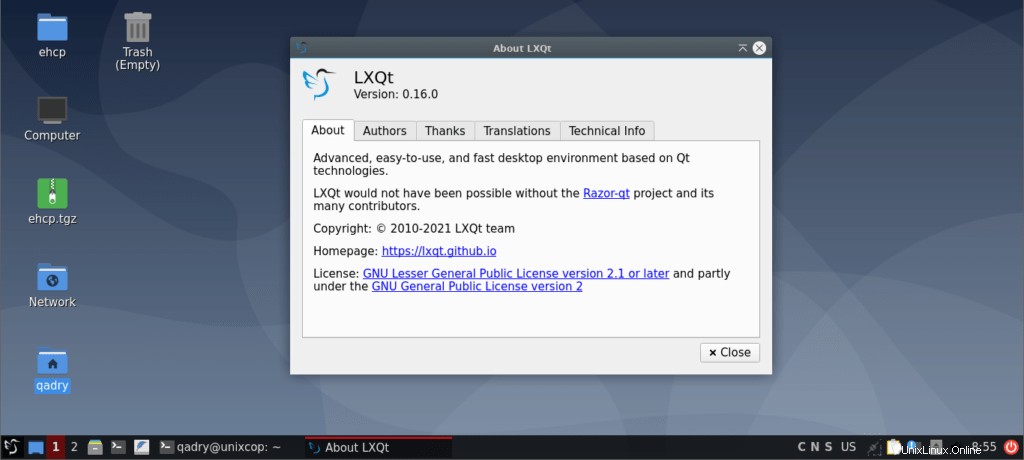
Instalar escritorio LXQt en Fedora Linux
Los paquetes LXQt están incluidos en los repositorios predeterminados de Fedora y se pueden instalar usando yum o dnf
# dnf install @lxqt
Entonces, después de la instalación, cierre sesión en la sesión actual y vuelva a iniciar sesión con LXQt sesión y verá el escritorio LXQT en ejecución en Fedora.
Cómo quitar el escritorio LXQt en Ubuntu y Fedora
Además de Si no quieres el LXQt escritorio en su sistema nunca más y utilice el siguiente comando para eliminarlo:
En Ubuntu
$ sudo apt purge lxqt sddm
$ sudo apt autoremoveSobre Fedora
# dnf remove @lxqt2-Compañero
Introducción
COMPAÑERO desktop es una continuación simple, intuitiva y atractiva de GNOME 2 Está en desarrollo activo para lograr mejoras constantes utilizando tecnologías modernas mientras se mantiene la experiencia de escritorio tradicional.
Hay varias distribuciones de Linux que soportan el MATE escritorio incluyendo, por supuesto, Ubuntu , y hay un Ubuntu MATE dedicado edición para este elegante entorno de escritorio también.
Instalar Mate Desktop en Ubuntu Linux
Puedes instalar la última versión del MATE escritorio desde los repositorios predeterminados como se muestra:
$ sudo apt-get update
$ sudo apt install ubuntu-mate-desktop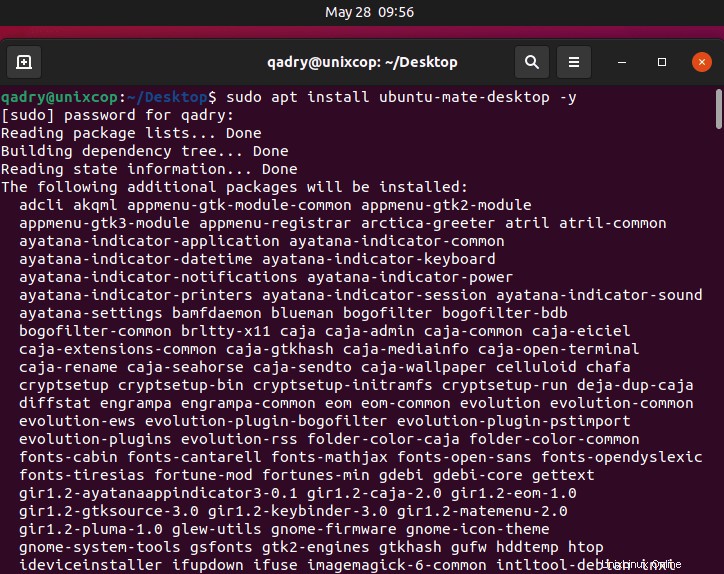
Espere unos minutos, elija el administrador de visualización.
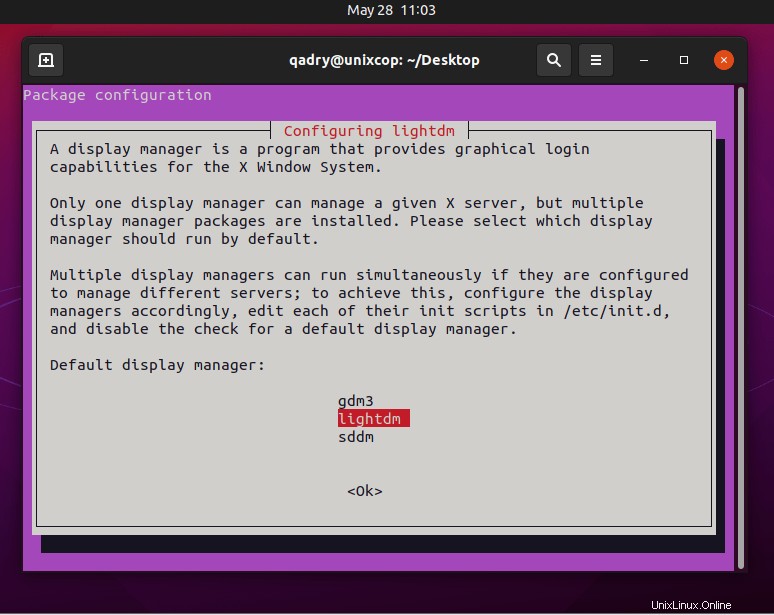
Entonces, en la figura que se muestra al comparar SDDM contra LightDM , LightDM se recomienda para usuarios. En la pregunta "¿Cuál es el mejor administrador de pantalla de Linux?" LightDM ocupa el segundo lugar mientras que SDDM ocupa el puesto 8. La razón más importante por la que la gente eligió LightDM es:
Algunos saludos como Unity Greeter se ven absolutamente hermosos en LightDM.
Después de finalizar la instalación, cierre sesión en su sesión actual o reinicie su sistema, elija MATE escritorio en la interfaz de inicio de sesión como en la imagen a continuación.
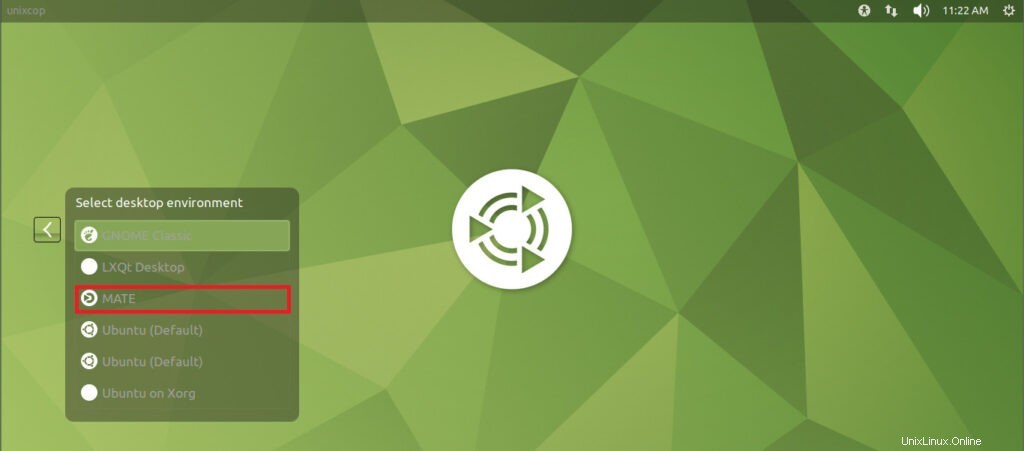
Ahora podemos ver el escritorio Mate en ejecución en Ubuntu 21.04
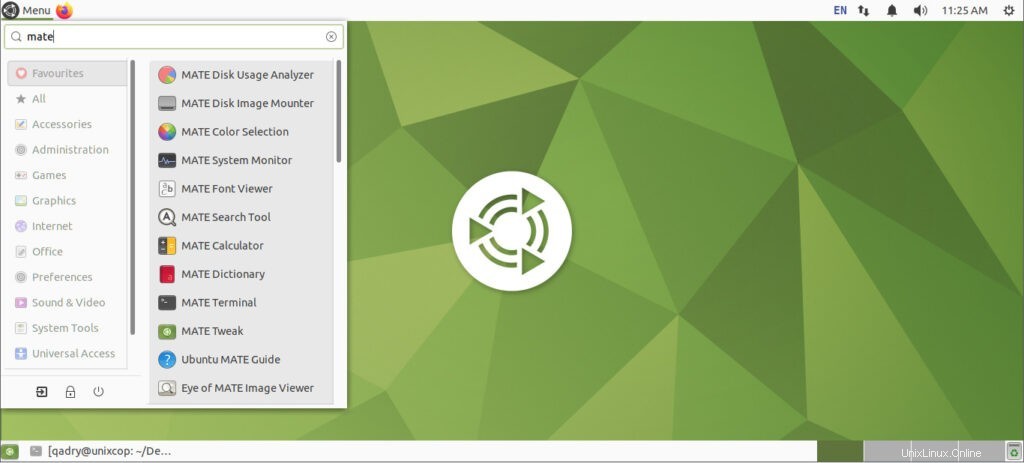
Para los usuarios de Linux que esperan probar el escritorio MATE probablemente por primera vez, algunas de sus notables aplicaciones predeterminadas incluyen:
- Administrador de macroventanas
- Montador de imágenes de disco Mate
- y selección de color Mate
- Visor frontal de Mate
- Herramienta de búsqueda de pareja
- Administrador de archivos Caja
- Terminal MATE, emulador de terminal
- Editor de texto Pluma
- Eye of MATE, visor de gráficos simple
- Visor de documentos de varias páginas de Atril
- Administrador de archivos Engrampa junto con muchas otras aplicaciones menores
Instalar Mate Desktop en Fedora Linux
Instalar Mate Escritorio junto a su escritorio actual en Fedora usando:
# dnf install @mate-desktopSi también desea instalar herramientas relacionadas con Mate, puede instalarlas con este comando.
# dnf install @mate-applicationsUna vez finalizada la instalación de escritorio Mate, cierre sesión en la sesión actual y seleccione el entorno de escritorio Mate para usar e iniciar sesión.
Eliminar el escritorio Mate de Ubuntu y Fedora
Si no te gustó el Mate Desktop, puede eliminarlo por completo de sus respectivas distribuciones de Linux siguiendo las siguientes instrucciones.
En Ubuntu
$ sudo apt-get remove ubuntu-mate-desktop
$ sudo apt-get autoremoveSobre Fedora
# dnf remove @mate-desktop
# dnf remove @mate-applicationsEspero que todo haya ido bien.